品牌型号:联想异能者 Co50-b
系统:win10 1909 64位企业版
软件版本:Microsoft Excel 2019 MSO 16.0
部分用户可能电脑型号不一样,但系统版本一致都适合该方法。
excel横向隔列求和公式?下面一起来了解excel如何隔列横向求和的教程。
1、打开excel,选中汇总区域

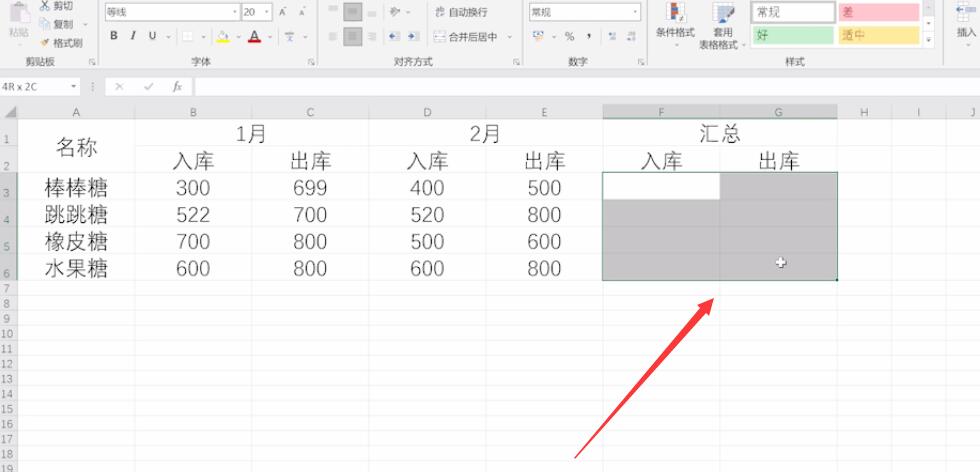
2、输入=sumif(
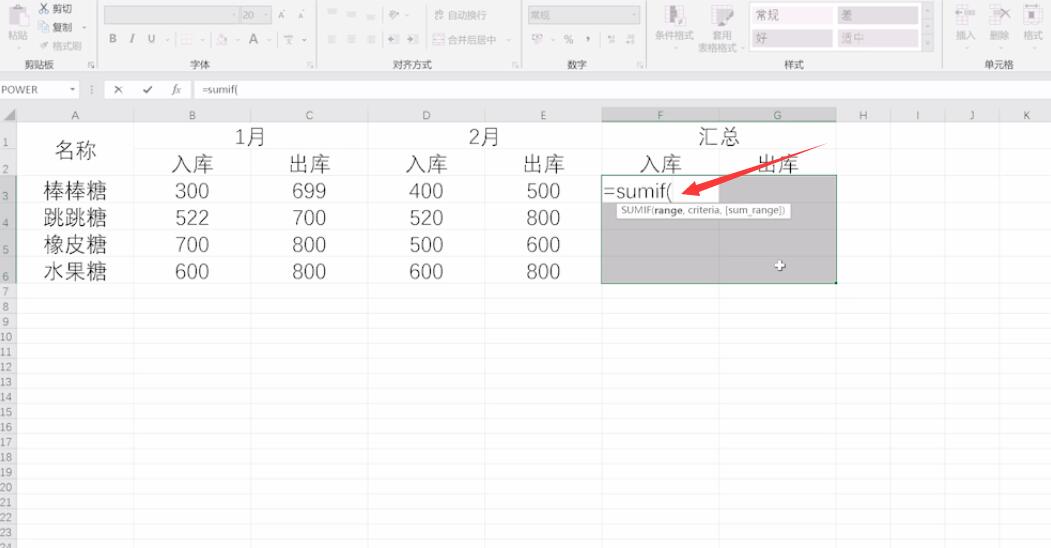
3、选中条件区域,按f4绝对引用,逗号
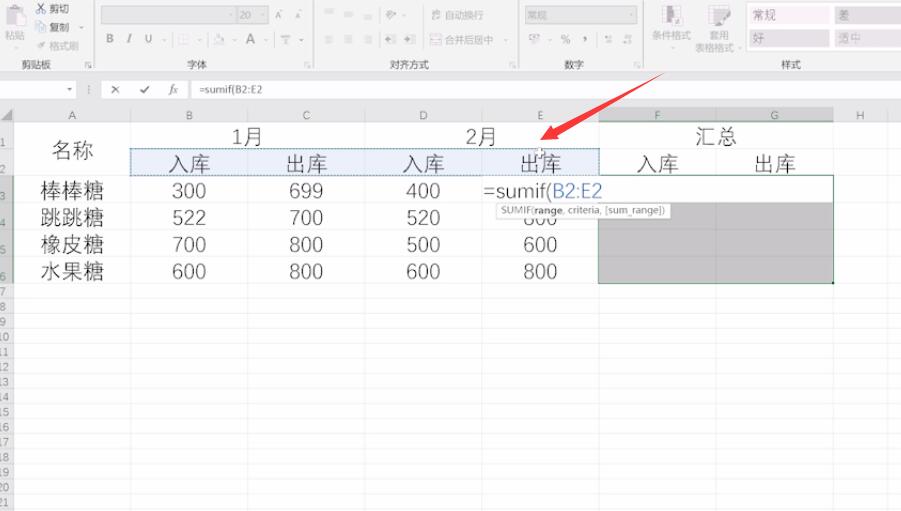
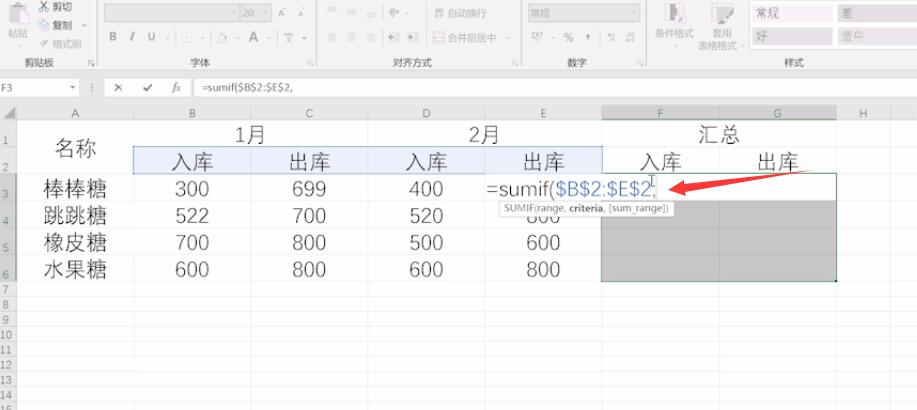
4、选中条件单元格,按f4绝对引用,逗号
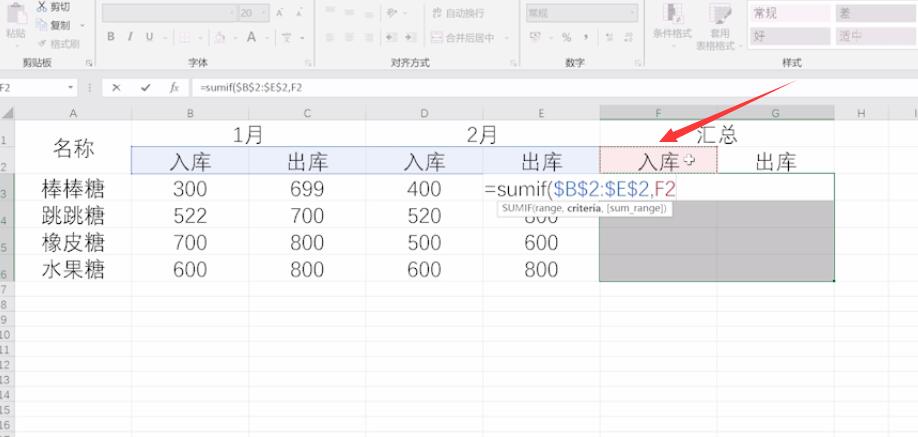
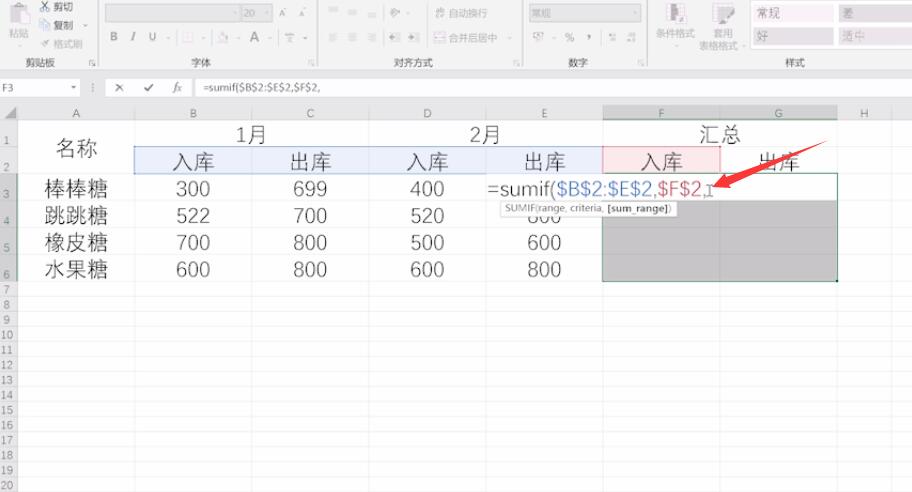
5、选中求和区域,右括号
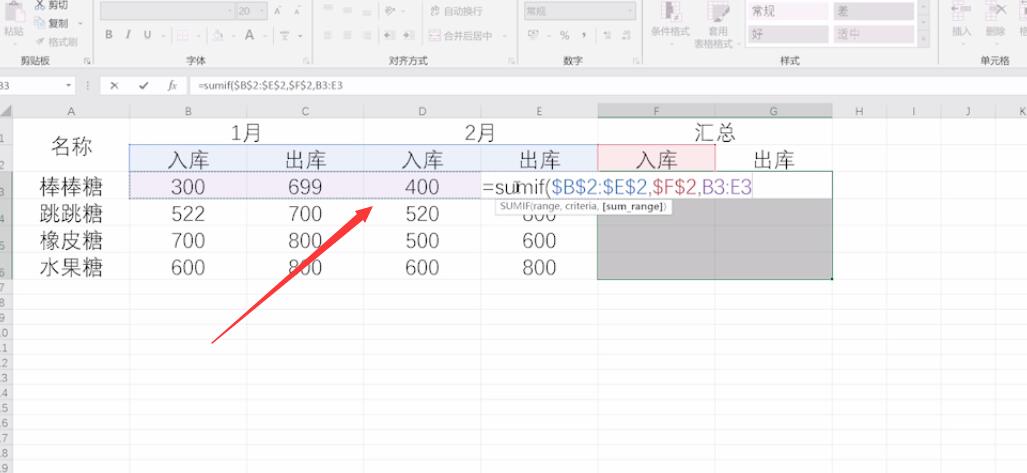
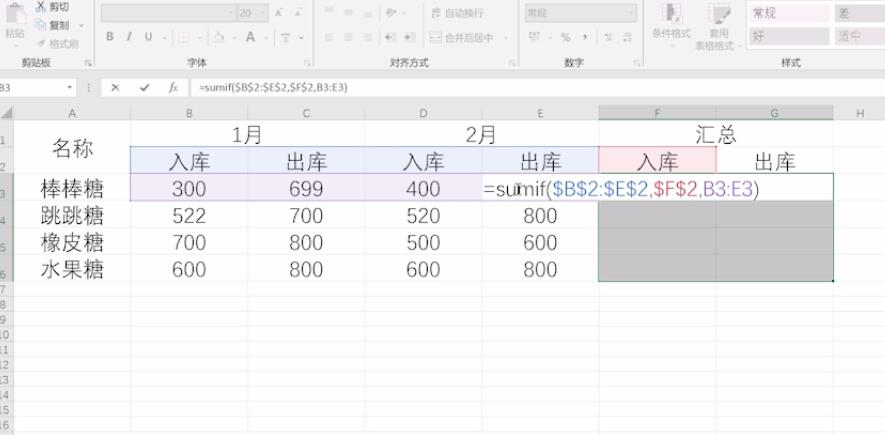
6、按ctrl+回车即可完成横向隔列求和

总结:
选中汇总区域
输入=sumif(
选中条件区域绝对引用
选中条件按f4绝对引用
选中求和区域
按快捷键即可
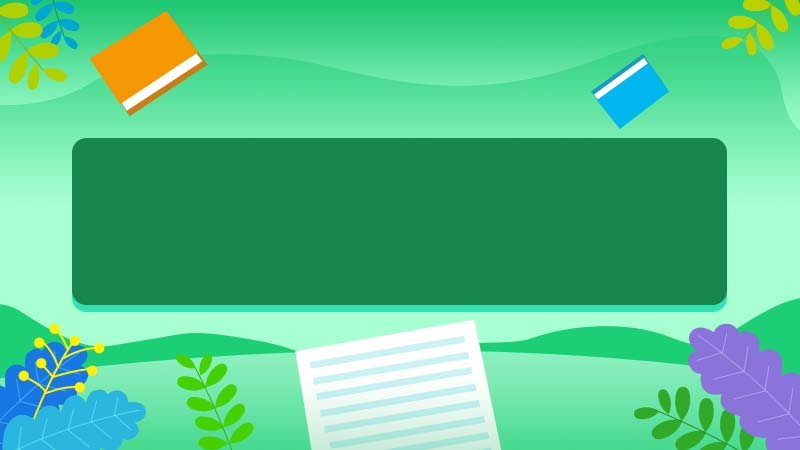









全部回复
